
效果图
第一步是尽可能多的在网上寻找模型的参考图片。

图1
镜片和耳机的部分,我使用了自己拍摄的手机参考图片。

图2
在搜集了所需的参考图片之后,我开始用3DsMAX的标准多边形建模工具创建耳机模型,因为我只能在空闲的时间工作,所以建模过程持续了三天。

图3
然后我展开了那些需要放贴图纹理的模型。
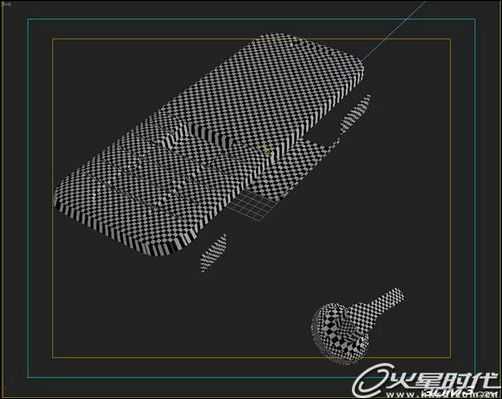
图4
所有纹理贴图都在Photoshop中绘制。
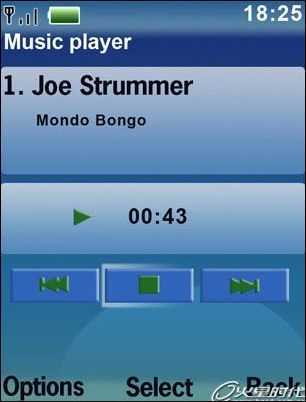
图5
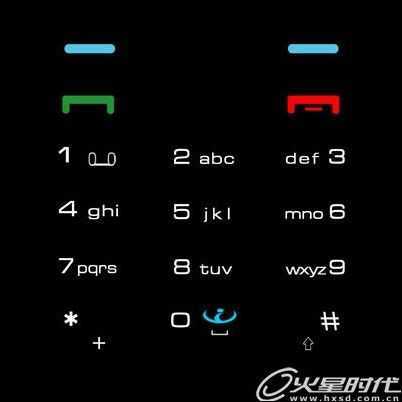
图6
我在这部分中使用了FinalRender渲染器,以我看来,FR渲染器是市面上最棒的渲染器之一,它很容易调整,在材质方面极具灵活性,并且使用起来也非常舒适。

图7
在处理场景中所有物体的时候,我使用了FinalRender渲染器自带的高级材质。FR高级材质非常灵活并且易于使用。容易设置并且达到所需的效果,对于复杂的细节也仅仅需要经过几次渲染测试。同样我也使用了FR矩形灯和新的FR置换编辑器。

图8
发光按钮使用了以下方式创建:我使用了“土制”的纹理来做漫反射贴图,在此之后我在按钮上以30%的透明度应用了透明贴图,然后我又在按钮底下安放了一块200%的自发光平面。

图9
FRfillet shader给我帮助太大了!

图10
然后我继续设置灯光,在这个场景中使用了GI(全局光)和FRrectlight(Final Render渲染器的方形灯),我想要获得一种类似窗口投影的灯光,因此我创建了一些类似于窗口的物件,并将它放置在矩形光的前面。

图11

图12
就自由度而言,最初我在贴图中创建了些效果,使用了深度贴图通道。但因为这项目不是商业性的,我就有了大量的时间去决定使用FR摄影机的景深特效来达到真实的效果。当然,渲染时间爆长,但我对结果很满意。

图13
在反射和灯光的设置中也有用到HDRI贴图。

图14
为了达到逼真的效果,早先就在PHOTOSHOP中完成了一些贴图工作,一些色彩的校正,色阶的调整,以及最终的一些影片转胶痕迹的工作。

图15
我叫Besik Mzhavanadze,今年23岁,来自乔治亚州的巴统。我从2003年就开始从事CG工作。后来我迁居到第比利斯,直到此时还在这里工作。我现在为Orange Graphic LLC工作,我所负责的是建模和渲染。

图16
原文:http://www.jb51.net/3DMAX/6033.html